苹果mac双系统卸载-小白系统教程
来源:Win7旗舰版
时间:2023-04-17 20:40:02 381浏览 收藏
本篇文章给大家分享《苹果mac双系统卸载-小白系统教程》,覆盖了文章的常见基础知识,其实一个语言的全部知识点一篇文章是不可能说完的,但希望通过这些问题,让读者对自己的掌握程度有一定的认识(B 数),从而弥补自己的不足,更好的掌握它。
有网友在苹果电脑安装了mac和windows系统方便切换工作,结束后想卸载掉Windows系统,正常使用mac系统,但是不知道mac双系统怎么卸载windows系统。下面教下大家苹果mac双系统卸载-小白系统教程。
苹果mac双系统卸载windows系统的方法如下:
1、我们点击打开在“系统偏好设置-其他”里的 Boot Camp 助理应用。
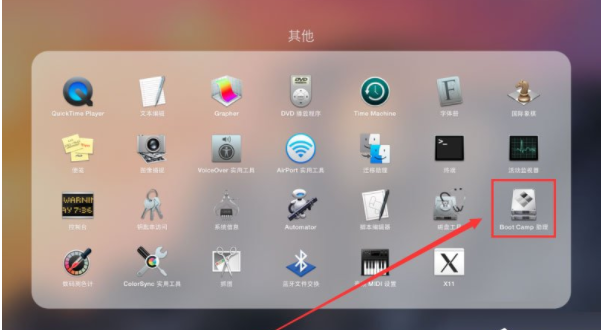
2、进入应用后,选中“移除 Windows 7 或更高版本”选项,点击“继续”按钮。
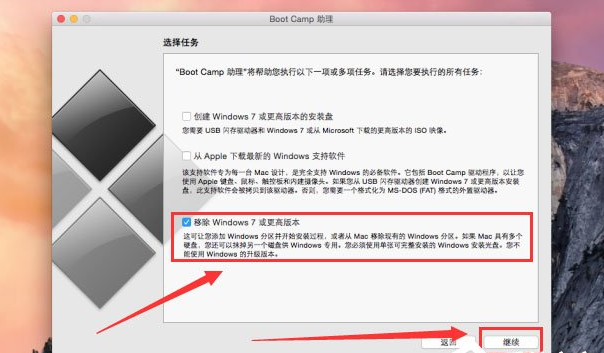
3、接下来会看到系统软件把 Windows 分区删除以后得到的硬盘空间总大小,点击“恢复”按钮继续。
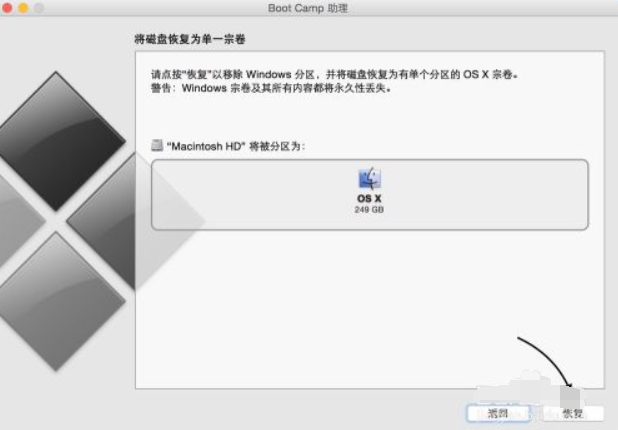
4、然后输入当前用户的登录密码,等待mac卸载windows系统即可。
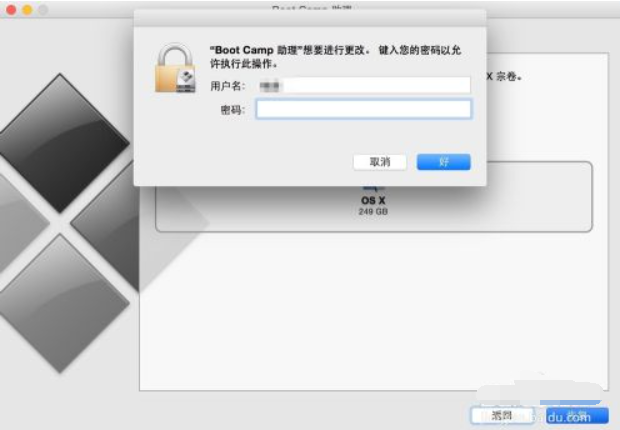
以上便是苹果mac双系统卸载windows系统的方法,有需要的小伙伴可以参照教程解决。
以上就是本文的全部内容了,是否有顺利帮助你解决问题?若是能给你带来学习上的帮助,请大家多多支持golang学习网!更多关于文章的相关知识,也可关注golang学习网公众号。
声明:本文转载于:Win7旗舰版 如有侵犯,请联系study_golang@163.com删除
相关阅读
更多>
-
501 收藏
-
501 收藏
-
501 收藏
-
501 收藏
-
501 收藏
最新阅读
更多>
-
237 收藏
-
152 收藏
-
270 收藏
-
283 收藏
-
441 收藏
-
176 收藏
-
220 收藏
-
363 收藏
-
439 收藏
-
246 收藏
-
268 收藏
-
310 收藏
课程推荐
更多>
-

- 前端进阶之JavaScript设计模式
- 设计模式是开发人员在软件开发过程中面临一般问题时的解决方案,代表了最佳的实践。本课程的主打内容包括JS常见设计模式以及具体应用场景,打造一站式知识长龙服务,适合有JS基础的同学学习。
- 立即学习 543次学习
-

- GO语言核心编程课程
- 本课程采用真实案例,全面具体可落地,从理论到实践,一步一步将GO核心编程技术、编程思想、底层实现融会贯通,使学习者贴近时代脉搏,做IT互联网时代的弄潮儿。
- 立即学习 516次学习
-

- 简单聊聊mysql8与网络通信
- 如有问题加微信:Le-studyg;在课程中,我们将首先介绍MySQL8的新特性,包括性能优化、安全增强、新数据类型等,帮助学生快速熟悉MySQL8的最新功能。接着,我们将深入解析MySQL的网络通信机制,包括协议、连接管理、数据传输等,让
- 立即学习 500次学习
-

- JavaScript正则表达式基础与实战
- 在任何一门编程语言中,正则表达式,都是一项重要的知识,它提供了高效的字符串匹配与捕获机制,可以极大的简化程序设计。
- 立即学习 487次学习
-

- 从零制作响应式网站—Grid布局
- 本系列教程将展示从零制作一个假想的网络科技公司官网,分为导航,轮播,关于我们,成功案例,服务流程,团队介绍,数据部分,公司动态,底部信息等内容区块。网站整体采用CSSGrid布局,支持响应式,有流畅过渡和展现动画。
- 立即学习 485次学习
